Maison >base de données >tutoriel mysql >Explication détaillée de la méthode d'installation et de configuration de mysql5.7.17 winx64.zip (image et texte)
Explication détaillée de la méthode d'installation et de configuration de mysql5.7.17 winx64.zip (image et texte)
- 黄舟original
- 2017-03-24 14:22:581753parcourir
Cet article est principalement destiné à tout le monde à partagermysql 5.7.17 installation winx64.zip Le tutoriel graphique sur la méthode de configuration a une certaine valeur de référence. Les amis intéressés peuvent s'y référer
Préface : Réinstallez win10 et organisez les fichiers Cependant, il m'a fallu un après-midi entier pour installer MySQL. c'est pourquoi j'ai écrit Cet article est là pour aider tout le monde.
Lien de référence : tutoriel graphique sur la méthode d'installation et de configuration de mysql 5.7.11 winx64.zip
J'ai fait quelques étapes ici, mais j'ai toujours fait ; J'ai fait des erreurs, je le ferai de manière appropriée
1 Télécharger
https://dev.mysql.com/downloads/mysql/
2. >
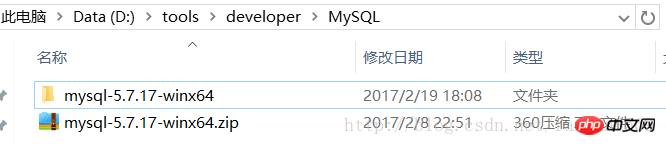 3. Configurer les variables d'environnement
3. Configurer les variables d'environnement
(1) Configurer le chemin
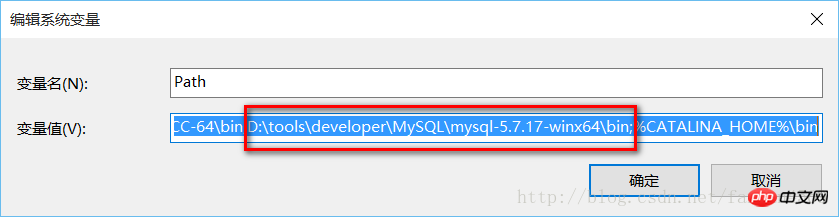 ( 2) Modifier le fichier de configuration mysql-default.ini
( 2) Modifier le fichier de configuration mysql-default.ini
# These are commonly set, remove the # and set as required. # basedir = ..... # datadir = ..... # port = ..... # server_id = .....
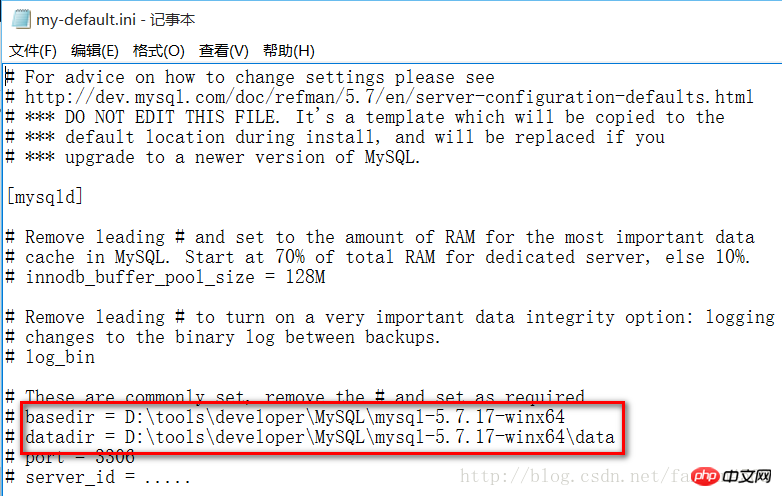 4 . Entrez l'invite de commande cmd en tant qu'administrateur
4 . Entrez l'invite de commande cmd en tant qu'administrateur
Remarque : d'abord mysqld -install, puis mysqld –initialize
(1) Exécutez mysqld -install(2) L'exécution de mysqld –initialize
C:\Users\donald>cd D:\tools\developer\MySQL\mysql-5.7.17-winx64\bin C:\Users\donald>d: D:\tools\developer\MySQL\mysql-5.7.17-winx64\bin>mysqld -install Service successfully installed. //成功安装服务
créera automatiquement le dossier de données
D:\tools\developer\MySQL\mysql-5.7.17-winx64\bin>mysqld --initialize D:\tools\developer\MySQL\mysql-5.7.17-winx64\bin>
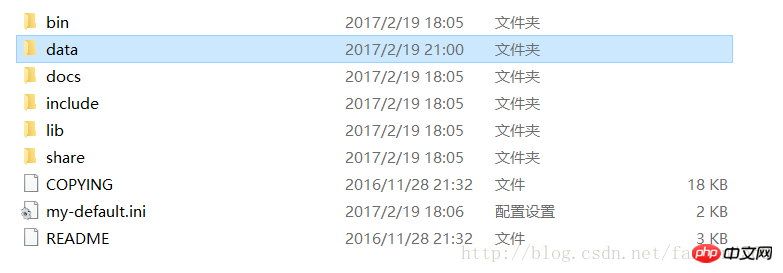
(3) mysqld .exe -nt –skip-grant-tables (remarque : la fenêtre ne répond pas)
(4) Fermez directement la fenêtre et rouvrez dos (ouvrez en tant qu'administrateur de la même manière)
D:\tools\developer\MySQL\mysql-5.7.17-winx64\bin>mysqld.exe -nt --skip-grant-tables5. Vérification réussie
C:\Users\donald>mysql -u root Welcome to the MySQL monitor. Commands end with ; or \g. Your MySQL connection id is 3 Server version: 5.7.17 MySQL Community Server (GPL) Copyright (c) 2000, 2016, Oracle and/or its affiliates. All rights reserved. Oracle is a registered trademark of Oracle Corporation and/or its affiliates. Other names may be trademarks of their respective owners. Type 'help;' or '\h' for help. Type '\c' to clear the current input statement. mysql> use mysql Database changed mysql> update user set authtication_string=Password('admin') where user="root"; //这时候会提示修改成功等,或者waring 什么的。 mysql>flush privileges; 0 rows affected (0.01 sec)
(1) Terminez le processus mysqld dans le gestionnaire de tâches et démarrez le service mysql
Si cela apparaît :
C:\Users\donald>net start mysql
Ouvrez le gestionnaire de tâches, recherchez mysqld, terminez le processus. Puis redémarrez mysql, et c'est tout (2) Entrez mysql -u root -p.  Merveilleux partage de sujets : tutoriels d'installation pour différentes versions de mysql, tutoriels d'installation pour chaque version de mysql5.7, tutoriels d'installation pour chaque version de mysql5.6
Merveilleux partage de sujets : tutoriels d'installation pour différentes versions de mysql, tutoriels d'installation pour chaque version de mysql5.7, tutoriels d'installation pour chaque version de mysql5.6
Ce qui précède est le contenu détaillé de. pour plus d'informations, suivez d'autres articles connexes sur le site Web de PHP en chinois!

